CAD怎么选择对象? CAD图纸快速选择同类型对象的技巧
[AutoCAD] CAD怎么选择对象? CAD图纸快速选择同类型对象的技巧在CAD中,我们选中同一类对象时,可以使用【选择类似对象】命令,十分方便,我们一起来看看具体操作步骤,当然还有其他方法,详细请看下文介绍... 24-06-18
在cad设计过程中,快速选择同类型对象是一项至关重要的技能,它可以显著提高设计效率,减少不必要的重复操作。因此掌握cad快速选择的使用技巧,对于cad设计师来说,无疑是一大助力。接下来,小编将以浩辰cad软件为例,给大家分享cad快速选择功能的使用技巧,一起来看看吧!
cad快速选择同类型对象操作步骤:
1、调出【快速选择】对话框
启动浩辰cad后,打开图纸文件,在命令行中输入qselect回车,即可调出【快速选择】对话框。
2、设置过滤条件的应用范围
将过滤条件应用到整个图形或当前选择集(如果存在)。如果要选择将在其中应用改过滤条件的组对象,可以【选择对象】按钮。完成对象选择后,按回车键重新显示改对话框。此处,我们选择应用到【整个图形】。
3、指定要包含在过滤条件中的对象类型。
如果过滤条件正应用于整个图形,则【对象类型】列表包含全部的对象类型,包括自定义。否则,该列表只包含选定对象的对象类型。此处,我们以【文字】为例。
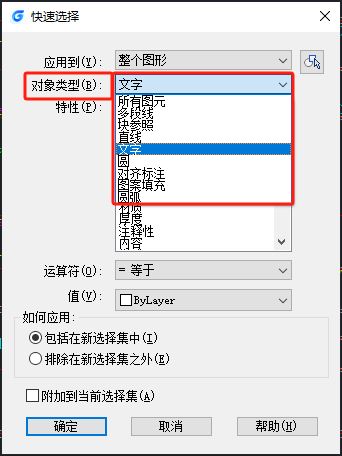
4、指定过滤器的对象特性。
此列表包括选定对象类型的所有可搜索特性。选定的特性决定【运算符】和【值】中的可用选项。此处,选择【图层】等于【建-房间】。
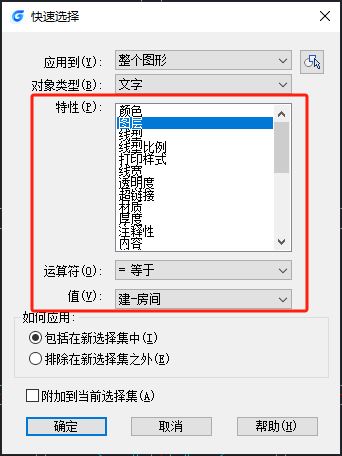
5、选择如何应用过滤条件
指定是将符合给定过滤条件的对象包括在新选择集内或是排除在新选择集之外。例如选择选择【包括在新选择集中】。
6、根据过滤条件创建选择集
全部设置完成后,点击【确定】按钮,即可根据设定的过滤条件创建选择集。
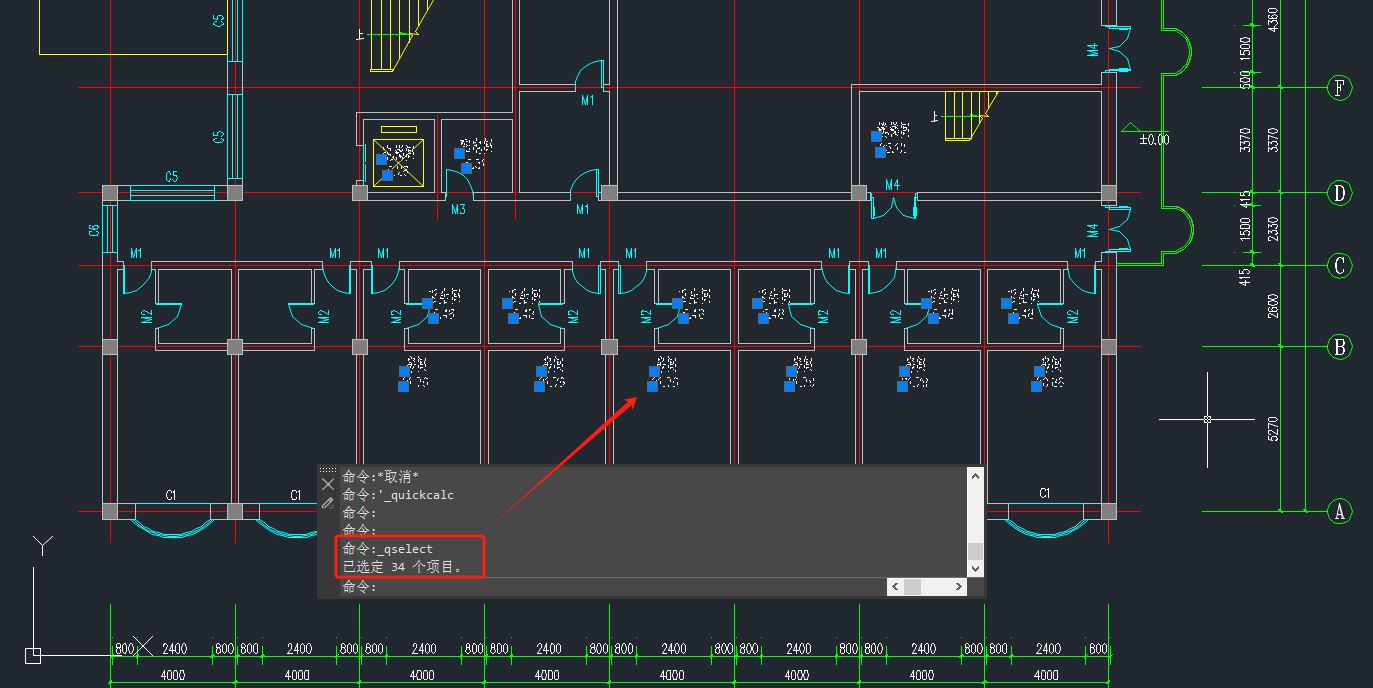
关于cad快速选择使用技巧今天就给大家分享到这里了,大家可以通过不断练习和实践,逐渐掌握这些技巧,提高cad设计工作的效率和质量,希望大家喜欢,请继续关注代码网。
相关文章:
-
交互稿应该怎么做?5分钟学会制作合适的交互输出稿一般来说,交互可能对接到的相关人员有产品经理,产品运营,UI设计,后台开发,重构设计,前端开发等,但经常对接的一般在3-4个职业,…
-
干货:设计师必须掌握的色彩叠加应用指南配色!很多自学设计的同学没有接受过系统的色彩训练,在配色方面始终不能随心发挥。下面为大家带来计师必须掌握的色彩叠加应用指南,来看看吧... …
-
字体设计进化论:设计师如何了解中文字体的性格千人千面,每个人的性格都不尽相同,字体也是如此。下面为大家带来字体设计进化论,教大家如何了解中文字体的性格,来看看吧... 16-11…
-
全方位科普平面设计中的时尚流行复古风格"复古"这一大的风格下又可以细分为好多不同的小风格,这些小小的风格差别是源自不同时代的类型,以及当时的环境所催生的一种平面设计的诉求。下面,…
-
什么是品牌及公司文化?品牌及公司文化对设计的影响提起每一个行业的时候,脑海总会想起那么几个关键词,比如:手机,电脑,我们就会第一个想起苹果商品以及其他的定位 家用电器的时候第一…
-
案例解析平面设计排版中的节奏和韵律平面设计学习与实践过程中,有很多需要注意和研究的东西。其中,设计外在表现的节奏与内在意蕴和韵律,是比较难以掌握的一部分。下面小编案例解析平面设计…
版权声明:本文内容由互联网用户贡献,该文观点仅代表作者本人。本站仅提供信息存储服务,不拥有所有权,不承担相关法律责任。
如发现本站有涉嫌抄袭侵权/违法违规的内容, 请发送邮件至 2386932994@qq.com 举报,一经查实将立刻删除。
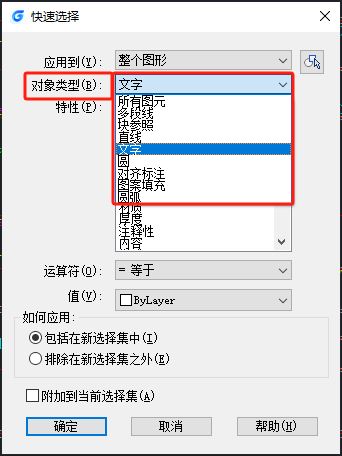
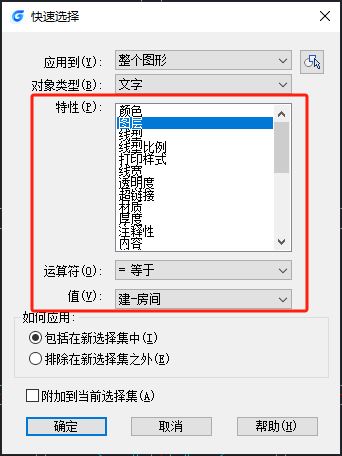
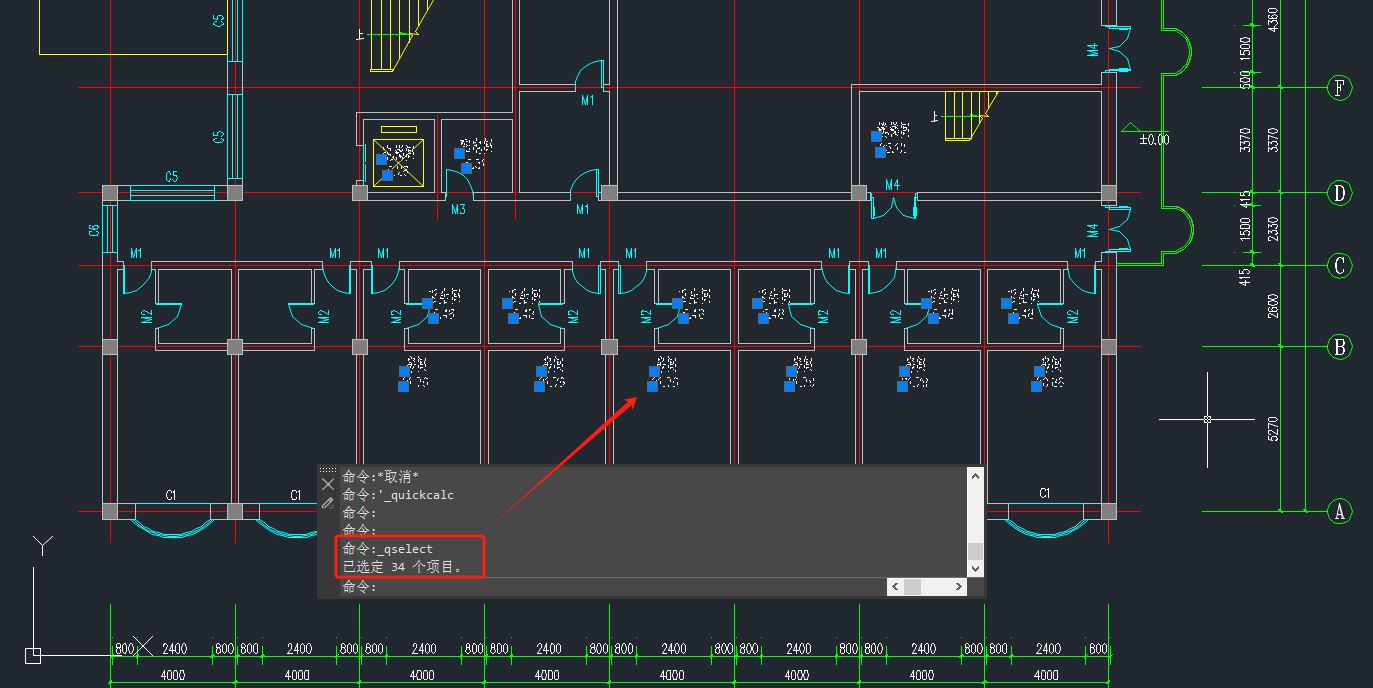

发表评论